cad2007在win10不兼容怎么解决 2007cad和win10不兼容处理方法
更新时间:2023-09-15 13:36:10作者:runxin
cad2007是目前计算机辅助设计领域最流行的软件,很多用户日常办公或者学习时也都需要用到这款工具,然而当用户在给win10电脑安装完cad2007软件之后,想要运行时却莫名出现不兼容的问题,对此cad2007在win10不兼容怎么解决呢?在文本中小编就来教大家2007cad和win10不兼容处理方法。
具体方法:
1. 首先先按下【Win+R】快捷键打开【运行】窗口,接着根据下图所示,在方框中输入【regedit】并点击【确定】选项。
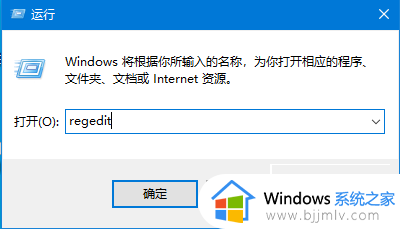
2. 打开【注册表编辑器】窗口后,先在顶部地址栏中输入相关文件夹名称,接着根据下图所示,将【7D2FXXX】文件全部删除。
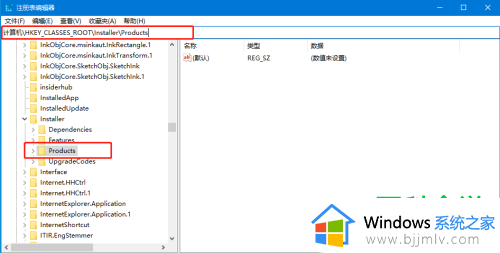
3. 先打开C盘,接着根据下图所示,找到并删除【adskflex_XXX】文件。
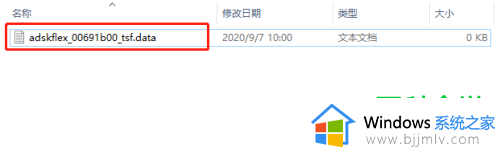
4. 先将AutoCAD卸载,接着打开C盘,然后根据下图所示,找到并删除【autodesk、FLEXnet】文件夹。
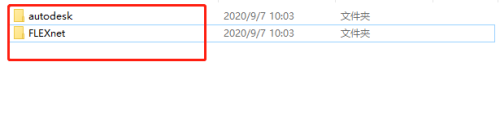
5. 再次按下【Win+R】快捷键打开【运行】窗口,接着根据下图所示,在方框中输入【regedit】并点击【确定】选项。
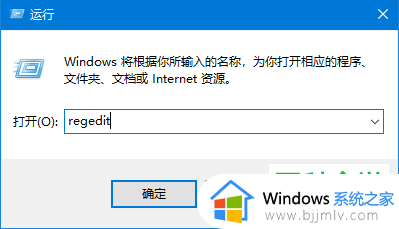
6. 最后在【注册表编辑器】窗口中,根据下图所示,先重复第二步操作将【7D2FXXX】文件全部删除,接着重新安装AutoCAD即可。
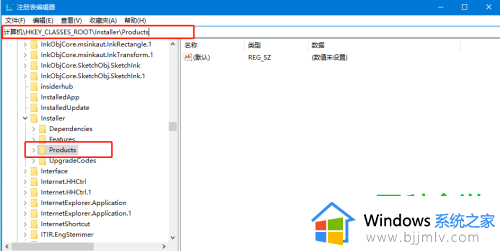
上述就是小编告诉大家的关于2007cad和win10不兼容处理方法了,碰到同样情况的朋友们赶紧参照小编的方法来处理吧,希望本文能够对大家有所帮助。
cad2007在win10不兼容怎么解决 2007cad和win10不兼容处理方法相关教程
- 游戏和win10不兼容解决方法 win10游戏和电脑不兼容怎么办
- dnf与win10不兼容解决办法 win10和dnf不兼容怎么办
- windows10不兼容游戏怎么办 win10系统和游戏不兼容的解决教程
- win10解决显卡驱动不兼容方法 win10显卡驱动不兼容怎么办
- win10不兼容beats耳机怎么办 win10解决beats耳机不兼容的方法
- win10安装dx9不兼容怎么办 win10安装dx9失败不兼容解决方法
- win10怎么兼容win7的软件 win10不兼容win7软件解决方法
- 打印机驱动不兼容win10系统怎么办 打印机驱动和win10不兼容解决方法
- virtualbox 不兼容win10怎么办 virtualbox与Windows10不兼容如何解决
- 红色警戒2共和国之辉win10不兼容怎么办 win10不兼容红警2玩不了如何解决
- win10如何看是否激活成功?怎么看win10是否激活状态
- win10怎么调语言设置 win10语言设置教程
- win10如何开启数据执行保护模式 win10怎么打开数据执行保护功能
- windows10怎么改文件属性 win10如何修改文件属性
- win10网络适配器驱动未检测到怎么办 win10未检测网络适配器的驱动程序处理方法
- win10的快速启动关闭设置方法 win10系统的快速启动怎么关闭
win10系统教程推荐
- 1 windows10怎么改名字 如何更改Windows10用户名
- 2 win10如何扩大c盘容量 win10怎么扩大c盘空间
- 3 windows10怎么改壁纸 更改win10桌面背景的步骤
- 4 win10显示扬声器未接入设备怎么办 win10电脑显示扬声器未接入处理方法
- 5 win10新建文件夹不见了怎么办 win10系统新建文件夹没有处理方法
- 6 windows10怎么不让电脑锁屏 win10系统如何彻底关掉自动锁屏
- 7 win10无线投屏搜索不到电视怎么办 win10无线投屏搜索不到电视如何处理
- 8 win10怎么备份磁盘的所有东西?win10如何备份磁盘文件数据
- 9 win10怎么把麦克风声音调大 win10如何把麦克风音量调大
- 10 win10看硬盘信息怎么查询 win10在哪里看硬盘信息
win10系统推荐